在生活工作中,别人发来一份表格,让你填一下信息。结果,你有时会发现,咦,怎么填的身份证那一项,后面变成了000呢?如下图所示:

示例
然后,保存的时候发现,兼容性问题?如下图所示:
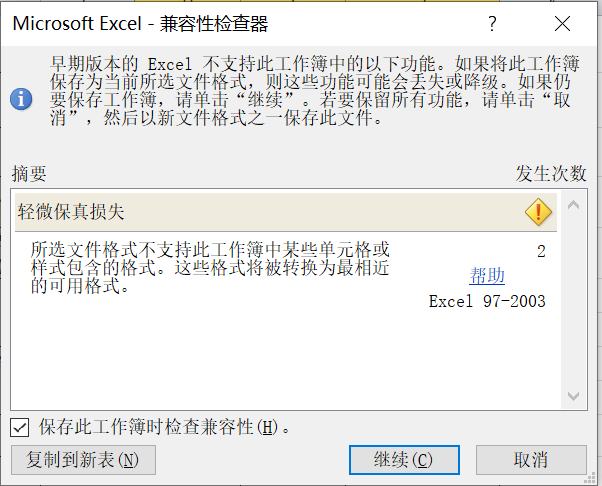
示例
那该怎么解决呢?
方法一:
首先,我们先点击数字后面显示000的那一项!把那一项的数字全部删去!再单击需要输入数字的空格!
然后,我们先找出工具栏的功能区处的“数字格式”那里,如下图所示:

示例
点击那里的倒三角,会列出很多项,如下图所示:
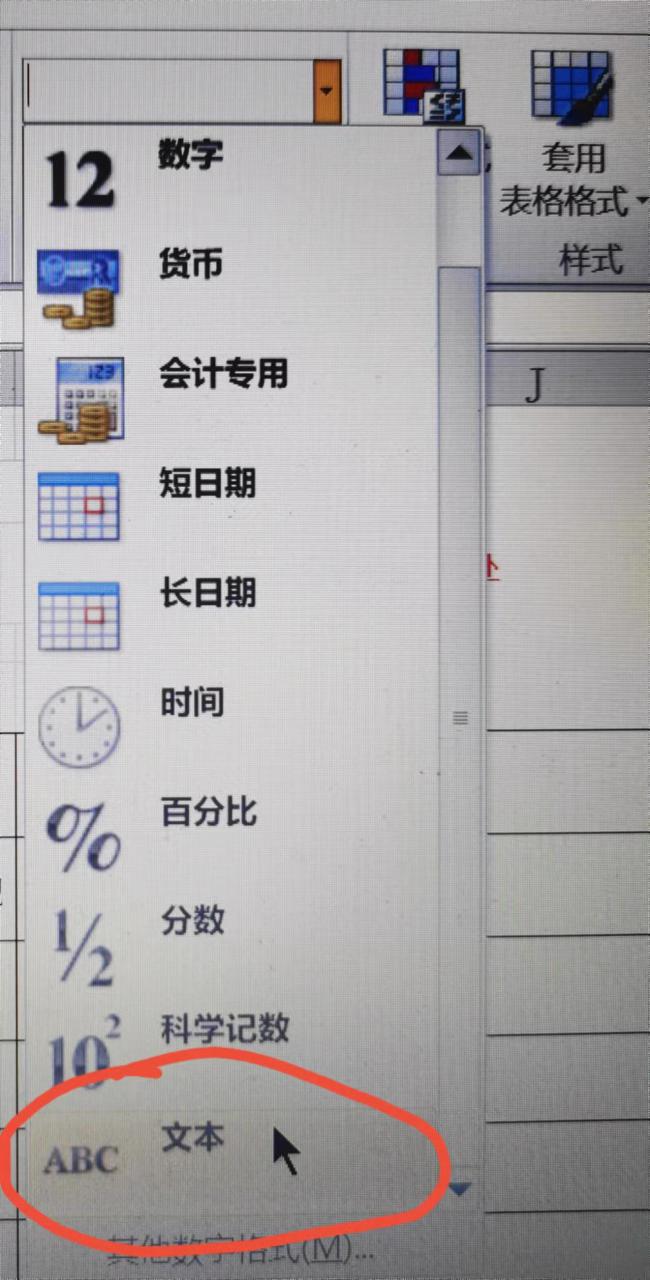
示例
然后,选择“文本”这一项就行。
然后,在需要输入数字的那一格再重新输入,即可!
方法二:
如果出现输入数字后面为000,就把那一行数字删去,然后,英文格式,先输入一个半角,再输入你想输入的数字!如下图所示:
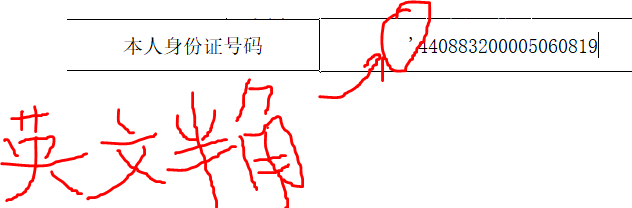
示例
然后,点击其他空格,则有如下图所示:

示例
这和上面方法一有着同样的效果!
采纳的朋友们,记得点击收藏哦!


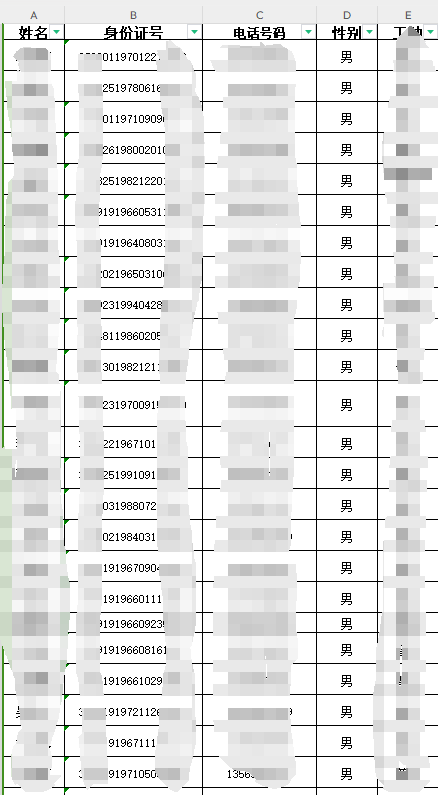
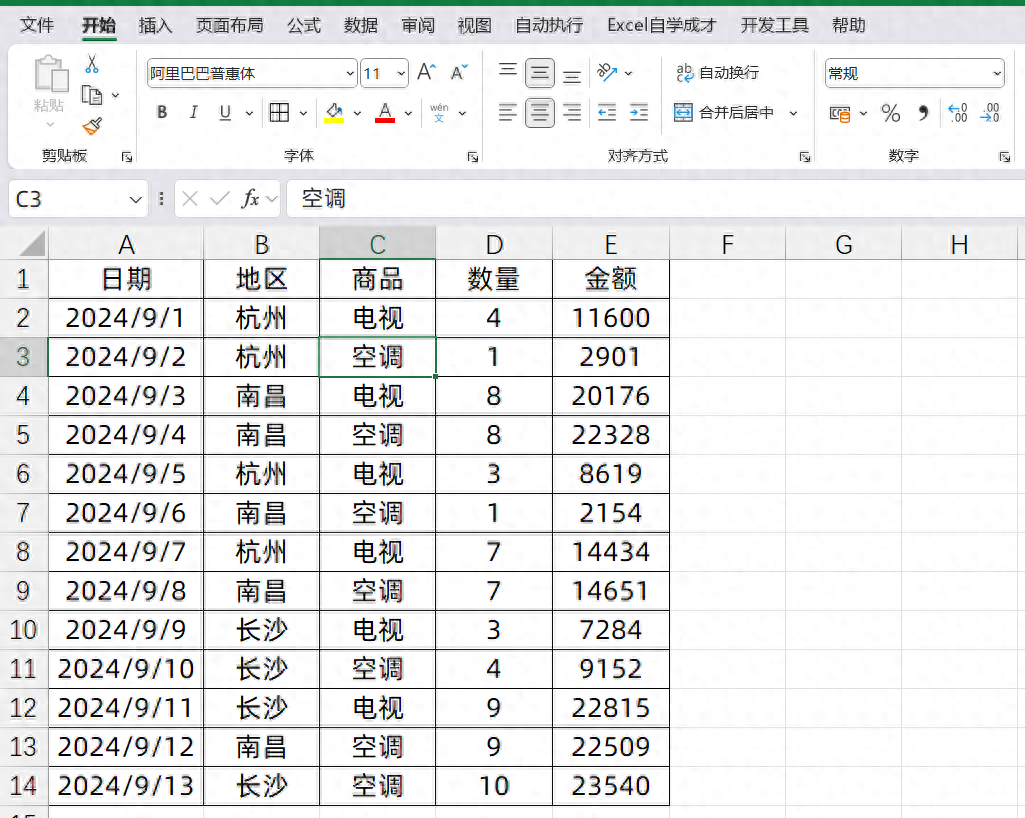


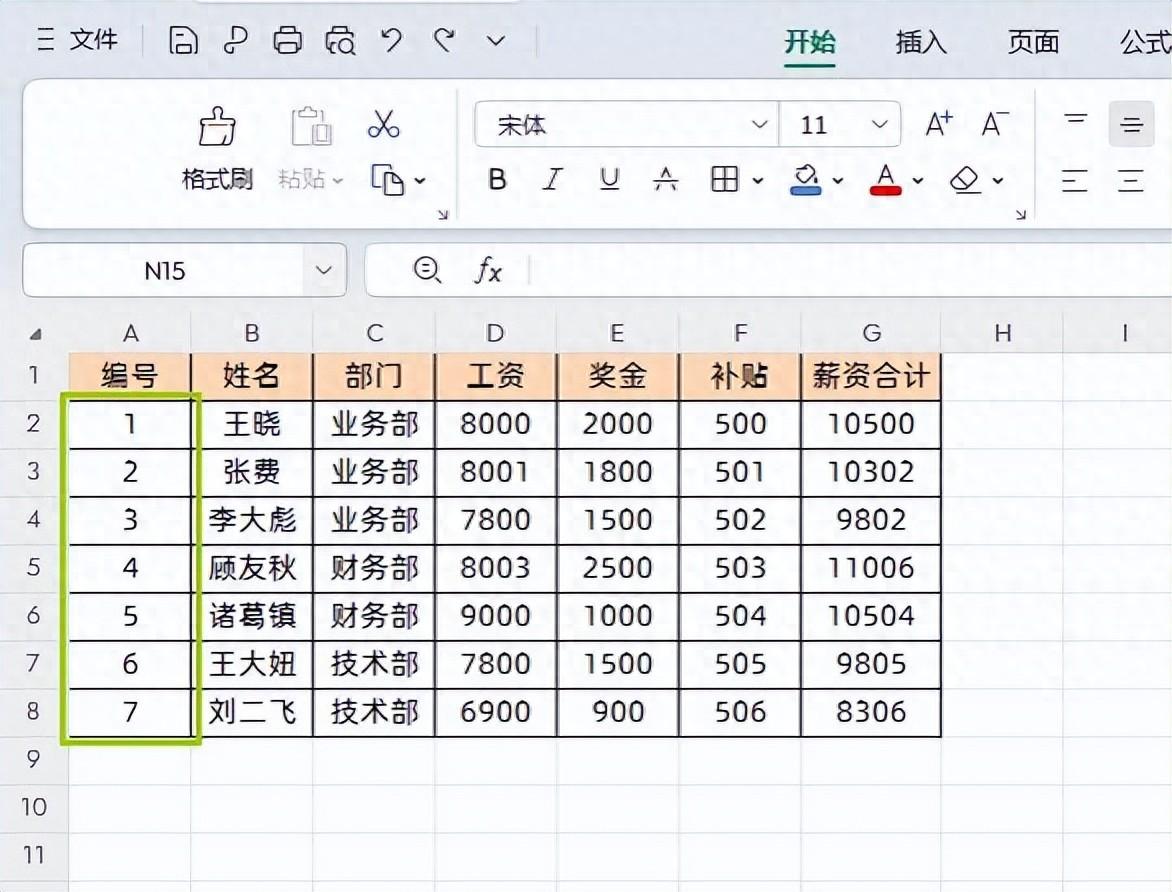
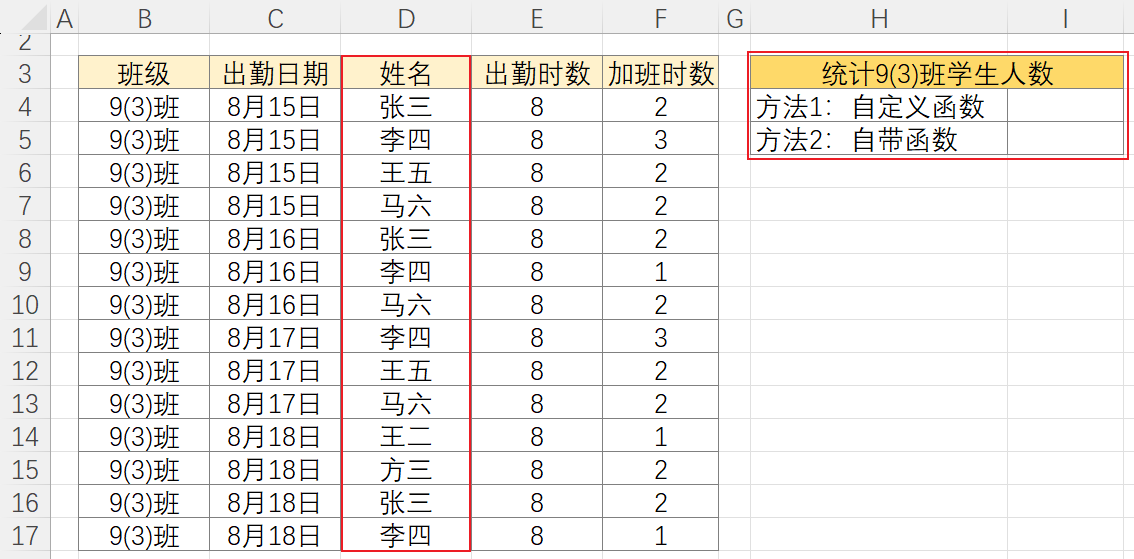

评论 (0)